Cómo desbloquear Adobe Flash Player en Google Chrome
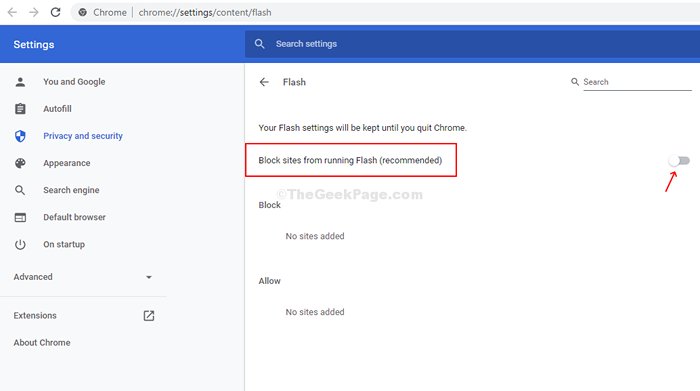
- 2362
- 425
- Hugo Vera
Puede ser frustrante cuando intenta abrir un sitio web basado en flash y su navegador de Google Chrome bloquea el reproductor Adobe Flash. Este es un problema común que enfrenta la mayoría de los usuarios de Chrome. Por ejemplo, está tratando de abrir un sitio web basado en medios como Hulu, Vimeo, CNN, etc. y el sitio web bloquea el reproductor Adobe Flash. Esto le impide ver el contenido de los medios.
Entonces, ¿cómo resuelve este problema?? Necesitarías desbloquear el reproductor Adobe Flash en tu navegador Google Chrome con solo un simple ajuste. Así es como modifica la configuración fácilmente:
Cómo resolver el problema bloqueado del reproductor Flash Adobe en Google Chrome
Nota: La versión actualizada de Chrome ha bloqueado oficialmente Flash y no le permitirá ver contenido basado en Flash. Pero, hay una solución.
Si es tan importante para usted ver ese contenido basado en flash, aquí está la solución. Puedes descargar una extensión de Chrome Ruffle. Todavía no está disponible en Chrome Extension Store, pero puede descargarlo e instalarlo desde su sitio web oficial.
Aquí están los pasos para hacerlo.
1. Ir a este enlace.
2. Descargar Extensión del navegador de Chrome / Edge / Safari.

3. Extraer el archivo descargado.
4. Ahora, abra el navegador Chrome.
5. Ahora, en la barra de direcciones de Chrome, tipo Chrome: // Extensiones y presione la tecla ENTER.
6. Ahora, alternar En el modo desarrollador botón.
7. Ahora, haga clic en Cargar desempaquetado.

8. Ahora, seleccione la carpeta extraída navegando y haga clic en Seleccione la carpeta.
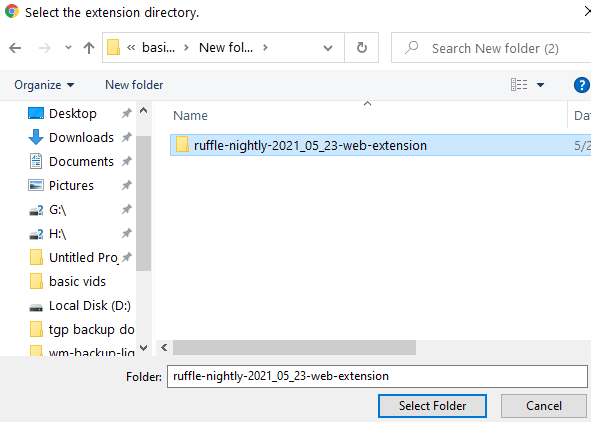
9. La volante se instalará como una extensión. Asegúrese de que esté activado.
Ahora, puedes usar Flash en Chrome.
- « El defensor de Windows está desactivado por el problema de la política de grupo en Windows 10
- Windows no puede comunicarse con el dispositivo o el recurso (servidor DNS principal) en Windows 10 Fix »

